@叫我小冬枣 不太明白你的意思。要想让小强移动肯定要用小强的ros驱动程序的。卫星接收机是指gps吗?
ROS Group 产品服务
Product Service 开源代码库
Github 官网
Official website 技术交流
Technological exchanges 激光雷达
LIDAR ROS教程
ROS Tourials 深度学习
Deep Learning 机器视觉
Computer Vision
Posts made by weijiz
-
RE: 使用xiaoqiang_track进行人体跟随和追踪posted in 技术交流
@Baymax 你的图像话题是
usb_cam/image_raw他订阅的话题是camera_node/image_raw你要在launch文件里面remap一下 -
RE: 在Ubuntu 20.04上使用Systembackposted in 技术交流
@minhaolee 现在软件对nvme硬盘支持有问题,还没有修复。grub-install的方法是一定有效的
-
RE: 在Ubuntu 20.04上使用Systembackposted in 技术交流
@minhaolee 那你可以按照@jamie-hu 的方法试试,用livecd进去然后grub-install
-
RE: 蓝鲸ROS镜像发布posted in 产品服务
@qq303956 那个是对小强说的,udev规则绑定了端口号,只有设备插在对应的usb口上才会识别。和你的ssh没有关系。ssh可能和虚拟机网络设置有关系。
-
RE: 算法与串口读取直接有必要再加一个socket 通信吗posted in ROS教程
@Lannister-Xiaolin 在 算法与串口读取直接有必要再加一个socket 通信吗 中说:
路径规划读取下位机数据进行规划使用有两种方案
如果系统是ROS的那一般用A。做成rostopic可以方便的集成ros的相关软件,也方便以后扩展。
-
Linux服务器共享打印机和扫描仪给Windowsposted in 技术交流
现在服务器基本都是Linux的了,但是日常办公电脑很多还是Windows。下面介绍在这种情况下插在Linux服务器上的打印机和扫描仪如何共享给Windows用户。
首先要在服务器上开启samba服务
sudo apt install samba设置密码
sudo smbpasswd -a xxxx New SMB password: Retype new SMB password: Added user xxxx.其中xxxx是samba用户名
修改/etc/samba/smb.conf
[global] workgroup = WORKGROUP netbios name = BWOFFICE hosts allow = 192.168.0. security = user server role = standalone server map to guest = Bad User load printers = yes printcap name = cups disable spoolss = No cups options = raw use client driver = yes [teamshare] comment = team share folder browseable = yes path = /home/bwoffice/TeamShare create mask = 0775 directory mask = 0775 valid users = bwoffice force user = bwoffice force group = bwoffice public = yes writable = yes available = yes [printers] browseable = yes path = /var/spool/samba guest ok = yes writable = yes printable = yes printer name = m126a create mask = 0775 [print$] comment = Printer Drivers path = /var/lib/samba/printers browseable = yes read only = yes guest ok = yes按照上面的配置,注意修改成自己的用户和路径就可以共享文件夹和打印机了。
当然前提是安装好打印机驱动。对于打印机驱动,惠普打印机可以直接apt安装驱动。其他型号打印机只能搜一搜看看了。
sudo apt-get install hplip hplip-gui比较麻烦的是扫描仪驱动。我们的扫描仪是和打印机一体的。直接打开惠普的打印机驱动在扫描的时候会提示下载插件。插件安装完成后就可以开启扫描功能了。插件下载速度很慢,我们可以直接手动下载安装。下载地址 注意下载的版本一定要和系统安装的hplip版本一致,否则会安装失败。
扫描仪的共享通过 scanservjs 。这是一个web程序,在网页中点击扫描后直接调用主机上的扫描仪,然后扫描生成图片或者pdf。功能全面而且简单易用。
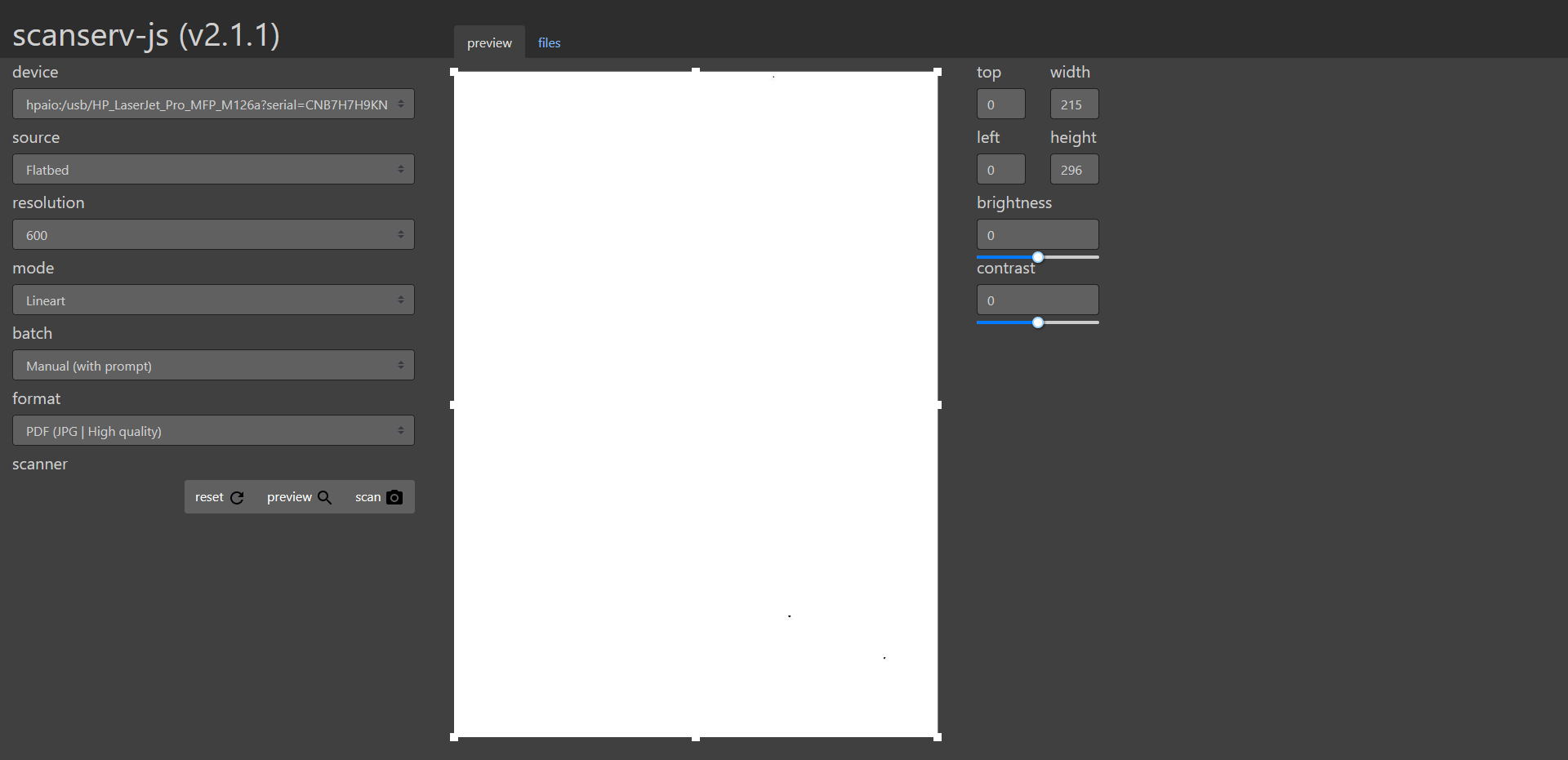
需要注意的是docker的安装方式会有权限问题,导致docker无法访问扫描仪硬件。手动安装的方式没有问题。
-
RE: 在Ubuntu 20.04上使用Systembackposted in 技术交流
@jamie-hu 在 在Ubuntu 20.04上使用Systemback 中说:
提示无法格式化或者写入这个分区
现在的nvme硬盘的支持是我直接从其他人维护的版本merge来的,由于我没有nvme硬盘所以没有测试。可能是存在问题的。
手动格式化安装后无法启动可能是由于没有安装grub,需要手动给/boot/efi单独分区,然后选择安装grub。
-
RE: 在Ubuntu 20.04上使用Systembackposted in 技术交流
@低调的炫耀 可以在16.04上用,更老的系统没有测试过。最新版本目前是1.8.8。16.04可以在apt安装的时候加上版本号否则可能安装的是原版。
-
如何在nuget上发布自己软件包posted in 技术交流
nuget是C#的包管理工具。我们自己写的常用的项目可以打包发布上去,这样以后添加依赖就很方便。首先需要设置项目的
nuspec文件,这个文件用来给软件包添加一些额外信息,展示在nuget上。假如我们的项目叫做UpdaterLib那么就添加UpdaterLib.nuspec文件。下面是文件内容的例子。<?xml version="1.0"?> <package > <metadata> <id>Randoms.Updater.UpdaterLib</id> <version>$version$</version> <title>$title$</title> <authors>Randoms</authors> <owners>Randoms</owners> <licenseUrl>https://opensource.org/licenses/MIT</licenseUrl> <projectUrl>https://github.com/BlueWhaleRobot/updater</projectUrl> <requireLicenseAcceptance>false</requireLicenseAcceptance> <description>A simple software update tool</description> <releaseNotes>Use commit message, instead of tags</releaseNotes> <copyright>Copyright 2018</copyright> <tags></tags> </metadata> </package>然后在项目的
AssembleInfo文件中设置文件属性using System.Reflection; using System.Runtime.CompilerServices; using System.Runtime.InteropServices; // 有关程序集的一般信息由以下 // 控制。更改这些特性值可修改 // 与程序集关联的信息。 [assembly: AssemblyTitle("updaterLib")] [assembly: AssemblyDescription("A simple software update tool")] [assembly: AssemblyConfiguration("")] [assembly: AssemblyCompany("Bluewhale Robot")] [assembly: AssemblyProduct("updaterLib")] [assembly: AssemblyCopyright("Copyright © 2018")] [assembly: AssemblyTrademark("bwbot")] [assembly: AssemblyCulture("")] // 将 ComVisible 设置为 false 会使此程序集中的类型 //对 COM 组件不可见。如果需要从 COM 访问此程序集中的类型 //请将此类型的 ComVisible 特性设置为 true。 [assembly: ComVisible(false)] // 如果此项目向 COM 公开,则下列 GUID 用于类型库的 ID [assembly: Guid("13b1749f-dbfb-49fb-a6ac-aca7b57ffe35")] // 程序集的版本信息由下列四个值组成: // // 主版本 // 次版本 // 生成号 // 修订号 // // 可以指定所有值,也可以使用以下所示的 "*" 预置版本号和修订号 //通过使用 "*",如下所示: // [assembly: AssemblyVersion("1.0.*")] [assembly: AssemblyVersion("1.0.0.13")] [assembly: AssemblyFileVersion("1.0.0.13")]创建完成之后,我们调用nuget pack生成nupkg软件包
nuget pack .\updaterLib\updaterLib.csproj后面的参数是你的项目文件路径
然后注册nuget开发账号,同时生成api key。
在本地设置api key
nuget setApiKey oy2igbrx3ql44eepafpjreabyiwqy发布软件包
nuget push YourPackage.nupkg -Source https://api.nuget.org/v3/index.json发布成功后就能在自己nuget管理界面看到软件包了。再等一段时间就会自动同步到visual studio的nuget服务器里面。以后添加依赖就可以像正常的nuget软件一样了。
-
RE: 小强ROS机器人教程(27)___bw_auto_dock自动充电功能包的使用和实现原理posted in 产品服务
@1762363551 你的串口设备号是不是不对,看看/dev/ttyUSB2是不是存在
-
RE: 蓝鲸ROS镜像发布posted in 产品服务
@gychen-n 可以手动启动startup 服务看看什么输出
sudo service startup stop roslaunch startup startup.launch -
RE: 蓝鲸ROS镜像发布posted in 产品服务
@gychen-n 可能是电脑太卡界面没出来,可以提高虚拟的配置试试。提示音是机器人在做硬件自检,说明虚拟机的程序已经正常运行了。可以通过执行 sudo service startup stop 关闭